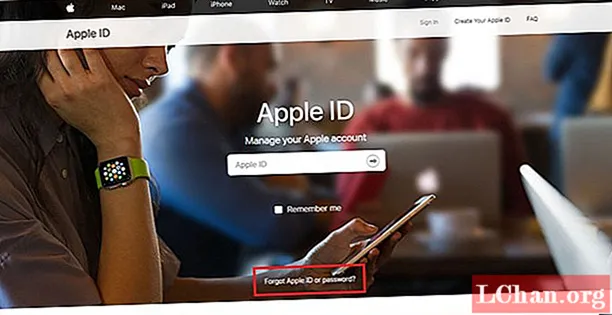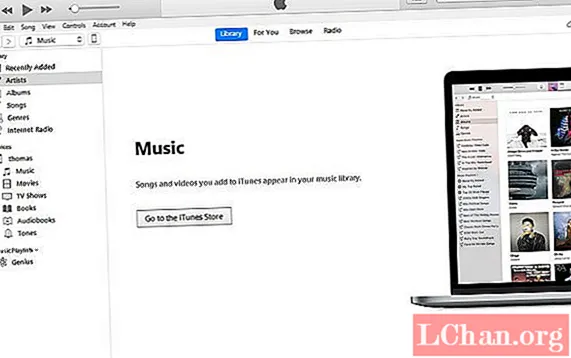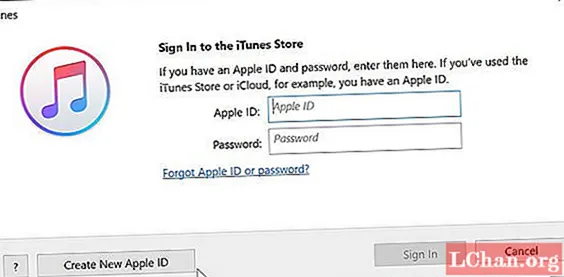Contenido
- Por qué es necesario proteger con contraseña un documento PDF
- Cómo proteger con contraseña un documento PDF
- Opción 1. PDF protegido con contraseña con Adobe Acrobat
- Opción 2. Cifrar PDF con Microsoft Word
- Opción 3. Agregar contraseña a PDF en línea
- Opción 4. Poner contraseña en PDF para usuarios de Mac
- Consejos adicionales: Cómo desbloquear un documento PDF protegido con contraseña
- Resumiendo
PDF es un formato de archivo de uso común que se utiliza para enviar y recibir datos a través de Internet. Por alguna razón de seguridad, algunas personas protegen su PDF con la ayuda de una contraseña y luego se lo envían a la otra persona. No hay necesidad de entrar en pánico si no sabe cómo PDF protegido con contraseña archivo. Con la ayuda de este artículo, aprenderá todo en este número fácilmente.
Por qué es necesario proteger con contraseña un documento PDF
Si tiene algunos datos importantes en su documento PDF, entonces protege con contraseña sus documentos PDF con una contraseña. A continuación, se muestran algunas razones que muestran por qué las personas quieren agregar una contraseña a PDF.
- El PDF protegido con contraseña se utiliza para detener el acceso y el uso compartido no autorizados.
- Las protecciones con contraseña ayudan a dejar de copiar, editar, imprimir, etc.
- Las personas limitadas pueden acceder al PDF que tienen la contraseña de PDF.
Cómo proteger con contraseña un documento PDF
Si no desea compartir información importante con nadie, debe cifrar su PDF con una contraseña. Reduce las posibilidades de copiar o editar datos, etc. Puede agregar fácilmente una contraseña al archivo PDF utilizando las siguientes técnicas.
Opción 1. PDF protegido con contraseña con Adobe Acrobat
Adobe Acrobat es un software de aplicación que se utiliza para crear, manipular, imprimir y administrar archivos en PDF. Es el software más prometedor que se utiliza para PDF. También se utiliza para solucionar el problema en PDF. Este software es confiable y ampliamente utilizado por la gente. Puede bloquear su PDF con la ayuda de este software. Los siguientes son los pasos que se utilizan para agregar una contraseña con Adobe Acrobat.
Paso 1: Abra PDF y elija "Herramientas", luego haga clic en "Proteger" y luego seleccione "encriptar" y luego toque en "encriptar con contraseña".
Paso 2: Se abrirá una página emergente y luego haga clic en "Sí" para cambiar la seguridad.
Paso 3: Seleccione "requiere una contraseña para abrir el documento" y luego escriba la contraseña.

Paso 4: seleccione una versión de Acrobat en el menú desplegable.
Paso 5: seleccione una opción de cifrado.
1. Cifre todo el contenido del documento: cifre el documento y sus metadatos.
2. Cifre los documentos excepto los metadatos: cifre el contenido de los documentos pero permita que el motor de búsqueda acceda a los metadatos.
3. Cifrar sólo archivos adjuntos: se utiliza principalmente para crear documentos de seguridad.

Paso 6: Haga clic en Aceptar, luego confirme la contraseña y vuelva a escribir la contraseña y luego haga clic en "Aceptar".
Opción 2. Cifrar PDF con Microsoft Word
Puede cifrar su PDF en Microsoft Word. Es un método muy sencillo para agregar una contraseña con PDF. A continuación se describen los pasos que se utilizan para cifrar el PDF en Microsoft Word.
Paso 1: Abra su documento y seleccione la "pestaña Archivo".

Paso 2: toca "guardar como" y luego selecciona la ubicación deseada para el documento.
Paso 3: toca el botón "Guardar como tipo" y selecciona el PDF de la lista desplegable.

Paso 4: Luego haga clic en el botón "Opciones".
Paso 5: luego marque "Cifrar el documento con una frase de contraseña".
Paso 6: Luego escriba la contraseña y vuelva a ingresarla. La contraseña debe tener entre 16 y 32 palabras.

Paso 7: luego toque el botón "Guardar". Ahora, su archivo está encriptado.
Opción 3. Agregar contraseña a PDF en línea
Si no tiene ningún software para proteger su PDF con una contraseña, puede agregar la contraseña al PDF en línea. Es un método muy sencillo para cifrar su PDF, pero muy pocas personas utilizan esta técnica para proteger su PDF. El sitio web "PDF protect free.com" es la mejor manera de agregar la contraseña a PDF en línea. A continuación se muestran las formas de cifrar un PDF en línea.
Paso 1: Vaya a Google y escriba "PDF protect free" en el cuadro de URL.
Paso 2: Arrastre sus archivos PDF y suéltelos en la zona de colocación. Puede cargar 5 documentos PDF a la vez.
Paso 3: luego ingrese la contraseña en el cuadro de texto.
Paso 4: Luego haga clic en la opción "cargar y cifrar". Luego, se iniciará automáticamente la carga de archivos y el proceso de cifrado.
Paso 5: Espere un momento y obtendrá el enlace de descarga y su archivo estará completamente encriptado.
Opción 4. Poner contraseña en PDF para usuarios de Mac
La contraseña en PDF para usuarios de Mac es muy simple y rápida. El usuario de Mac puede proteger fácilmente sus archivos PDF con contraseña en comparación con otros. A continuación se muestran los pasos de la guía sobre cómo proteger con contraseña un PDF para usuarios de Mac.
Paso 1: Abra la aplicación Vista previa en su Mac.
Paso 2: luego abra el PDF que desea proteger con una contraseña.
Paso 3: Elija "archivo", luego haga clic en "exportar" y luego seleccione "cifrar".
Paso 4: Luego ingrese su contraseña y luego vuelva a escribir la contraseña.
Consejos adicionales: Cómo desbloquear un documento PDF protegido con contraseña
Puede abrir su PDF protegido con contraseña ingresando su contraseña. Si no puede abrir su PDF y olvidó la contraseña, entonces hay demasiados programas disponibles en línea que pueden ayudarlo a acceder a su documento PDF. La herramienta más utilizada para desbloquear PDF cuando olvidó la contraseña es PassFab para PDF. Es un software muy rápido y fácil de usar. Los siguientes son los pasos de la guía para usar PassFab para PDF.
Paso 1: Inicie PassFab para PDF. Te llevará a una pantalla como esta.

Paso 2: Haga clic en "Agregar" para cargar el archivo deseado desde su computadora. Luego, haga clic en "Abrir" para abrir el archivo correctamente.

Paso 3: Una vez que se cargará el archivo que ha seleccionado. Debe personalizar o seleccionar la configuración de acuerdo con sus necesidades.

Paso 4: Hay 3 tipos de ataques de contraseña de PDF que puede usar para descifrar. Uno es el ataque de diccionario, uno es Fuerza bruta con Ataque de máscara y el último es el Ataque de fuerza bruta. Puede personalizar la configuración de Dictionary Attack y Brute Force con Mask Attack

Paso 5: Después de seleccionar la configuración correcta, haga clic en "Iniciar" para iniciar el proceso.

Paso 6: Su contraseña se mostrará en el cuadro. Puede "Copiarlo" para usarlo para descifrar el archivo.

Aquí está el video tutorial sobre cómo usar esta herramienta:
Resumiendo
Para proteger sus archivos y documentos confidenciales se crean contraseñas. Las contraseñas deben ser seguras y fáciles de recordar, de modo que pueda utilizarlas para abrir los archivos. Además, por razones de seguridad, puede utilizar cualquiera de estos procesos descritos en este artículo para proteger con contraseña un archivo PDF. Para desbloquear una contraseña, le recomendamos encarecidamente que utilice PassFab para PDF. Porque este software de recuperación de contraseña de PDF le dará una recuperación de contraseña 100% exitosa de sus archivos PDF bloqueados en todo momento.